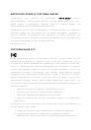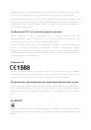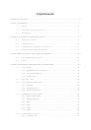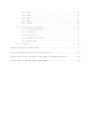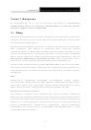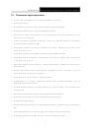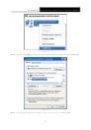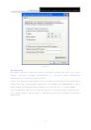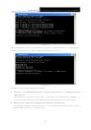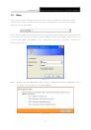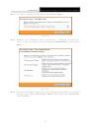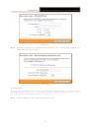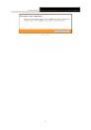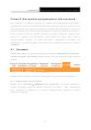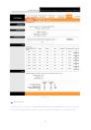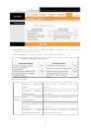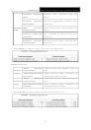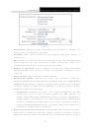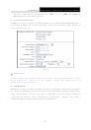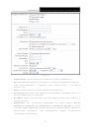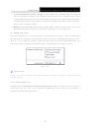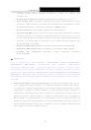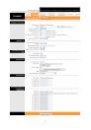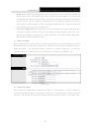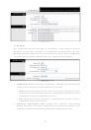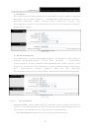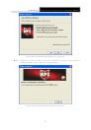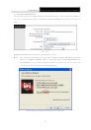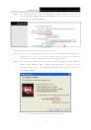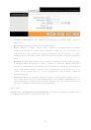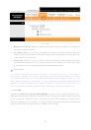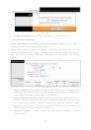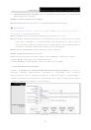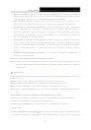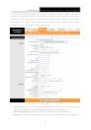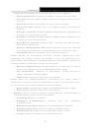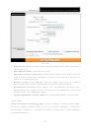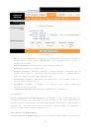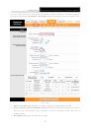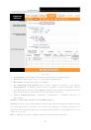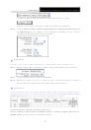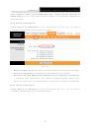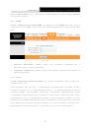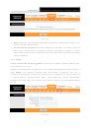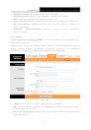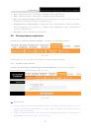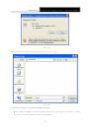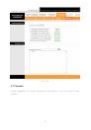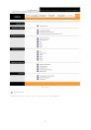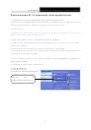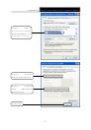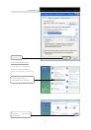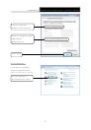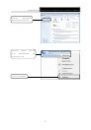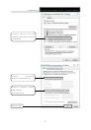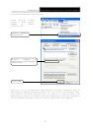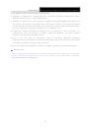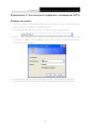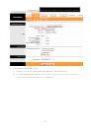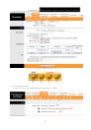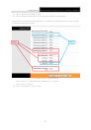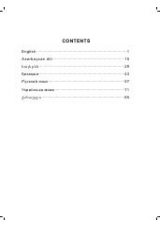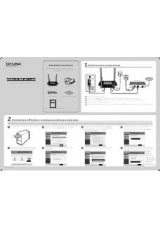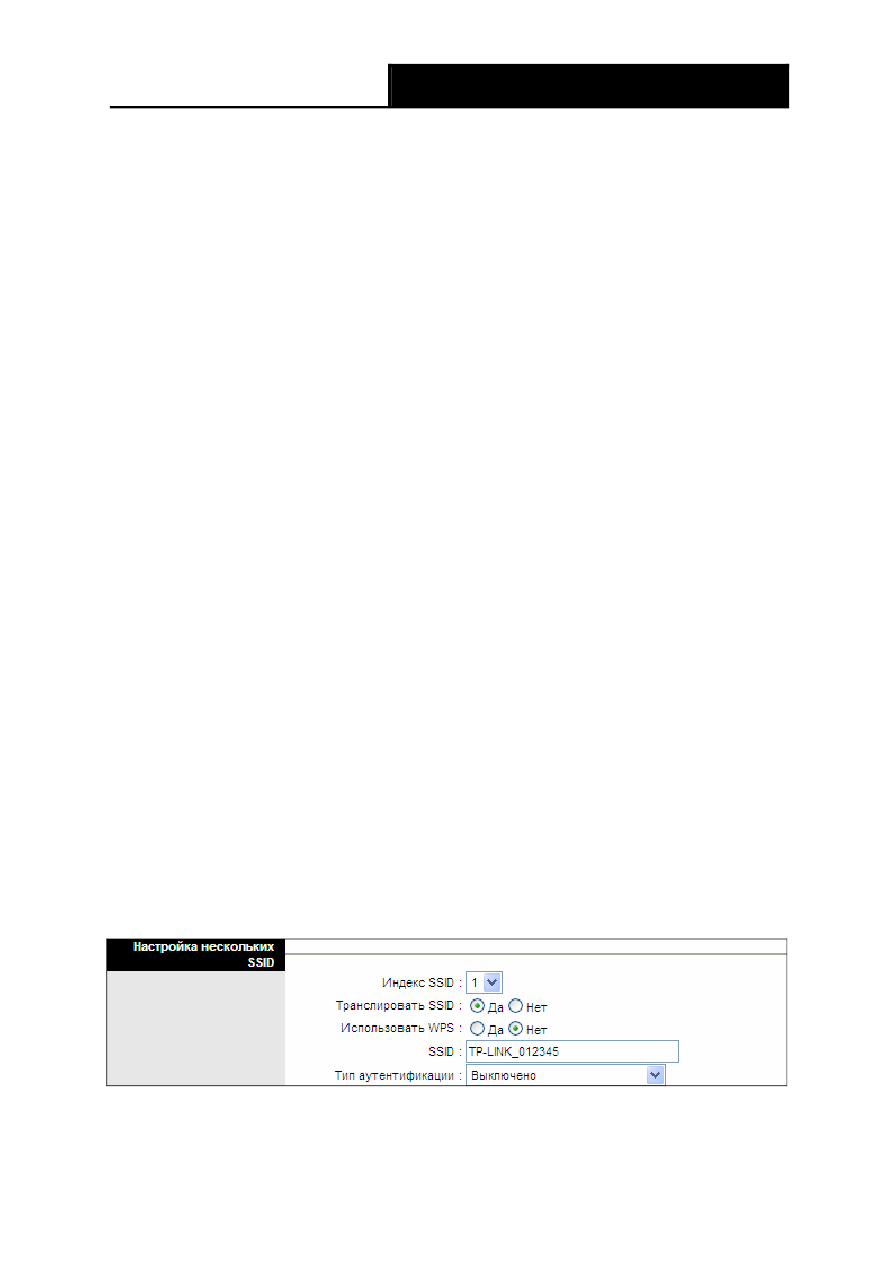
Беспроводной машрутизатор с модемом ADSL2+
TD-W8951ND
35
•
Беспроводной режим: Из выпадающего списка можно выбрать значения
“802.11b”, “802.11g”, “802.11n”, “802.11b+g”, “802.11g+n” и “802.11b+g+n”. Режим
“802.11b+g+n” позволяет подключаться к маршрутизатору беспроводным станциям,
поддерживающим стандарты 802.11b, 802.11g и 802.11n.
Настройки 11n: Это настройки параметров беспроводной связи стандарта 11n. Данное
меню настроек отображается при выборе значений “802.11n”, “802.11g+n” или
“802.11b+g+n”.
•
Пропускная способность канала: Выберите пропускную способность канала,
которую вы хотите использовать, из выпадающего списка. Есть два варианта
выбора 20 МГц и 20/40. При выборе большей пропускной способности канала
устройство может передавать и получать данные с большей скоростью.
•
Дополнительный канал: Эта опция показывается при выборе значения 20/40
МГц.
•
Защитный интервал: Выберите желаемое значение защитного интервала из
выпадающего списка.
•
MCS (Кодовая схема модуляции): Выберите скорость передачи данных по
беспроводному соединению из выпадающего списка. Значение по умолчанию –
Авто.
Настройка нескольких SSID: Настройки идентификаторов SSID.
•
Индекс SSID: Индекс идентификатора SSID. Для данной модели используется
значение по умолчанию 1.
•
Транслировать SSID: Клиенты при поиске беспроводных сетей отслеживают
трансляцию маршрутизатором идентификатора SSID. По умолчанию трансляция
идентификатора SSID включена. Если необходимо отключить данную функцию,
выберите Нет.
•
Использовать WPS: Используя функцию WPS (Быстрая настройка защиты), вы
сможете быстро подключить новое беспроводное устройство к уже существующей
беспроводной сети. Чтобы воспользоваться WPS, сохраните настройки по
умолчанию, и настройте параметры в Настройках WPS. Если вы не хотите
использовать WPS, выберите Нет, затем вы увидите окно, как показано на рисунке
ниже.
Рис. 4-15